Przeglądarki internetowe oferują użytkownikom możliwość wyboru preferowanej wyszukiwarki. Podczas instalacji niektóre z nich automatycznie konfigurują kilka popularnych wyszukiwarek, co pozwala na łatwy wybór. Użytkownicy mogą również zmienić domyślną wyszukiwarkę zgodnie z własnymi preferencjami, a ta zmiana nie jest trwała – można ją dostosować w dowolnym momencie. Istnieją aplikacje oraz dodatki, które mogą zmieniać ustawienia wyszukiwarki, ale ich aktywacja wymaga zgody użytkownika.
W niektórych przypadkach, złośliwe oprogramowanie może nieautoryzowanie zmieniać ustawienia przeglądarki, co może prowadzić do niepożądanych efektów, takich jak przestawienie wyszukiwarki na Yahoo. Jeśli napotykasz ten problem, istnieje kilka kroków, które możesz podjąć, aby to naprawić.
Jak naprawić problem z przeglądarką przełączającą się na wyszukiwanie Yahoo
1. Zresetuj przeglądarkę
Wiele nowoczesnych przeglądarek internetowych posiada funkcję resetowania, która może pomóc w przywróceniu ich do pierwotnych ustawień, co jest szczególnie przydatne w przypadku złośliwego oprogramowania.
Zresetuj Chrome
Aby zresetować przeglądarkę Chrome, wykonaj następujące kroki:
- Otwórz Chrome.
- Kliknij przycisk więcej opcji w prawym górnym rogu i wybierz „Ustawienia”.
- Przewiń w dół i kliknij „Zaawansowane”, a następnie znajdź sekcję „Zresetuj i wyczyść”.
- Kliknij „Przywróć ustawienia do ich oryginalnych ustawień domyślnych” i potwierdź reset.
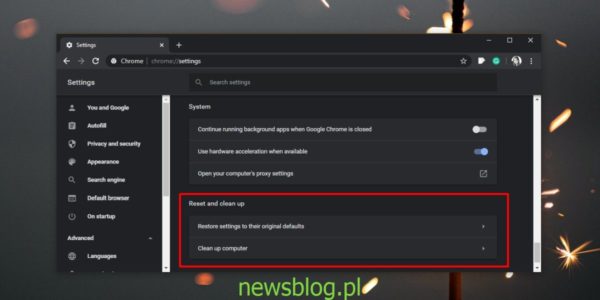
Więcej informacji na temat rozwiązywania problemów z przeglądarką Chrome znajdziesz w naszym szczegółowym artykule.
Zresetuj Firefox
Aby zresetować przeglądarkę Firefox, wykonaj poniższe kroki:
- Otwórz Firefox i kliknij ikona hamburgera w prawym górnym rogu.
- Przejdź do Pomoc > Informacje dotyczące rozwiązywania problemów.
- W nowym oknie kliknij przycisk „Odśwież Firefox”.
- Potwierdź odświeżenie przeglądarki.
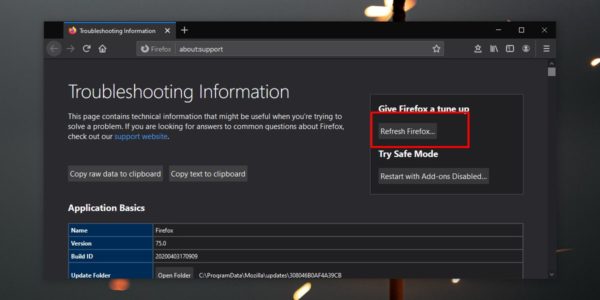
Zresetuj Opera
Aby zresetować przeglądarkę Opera, postępuj zgodnie z następującymi krokami:
- Otwórz Operę i rozwinięcie pasek boczny.
- Wybierz Ustawienia i kliknij zaawansowane.
- Przewiń do samego końca i wybierz „Zresetuj ustawienia do pierwotnych ustawień domyślnych”.
- Potwierdź reset.
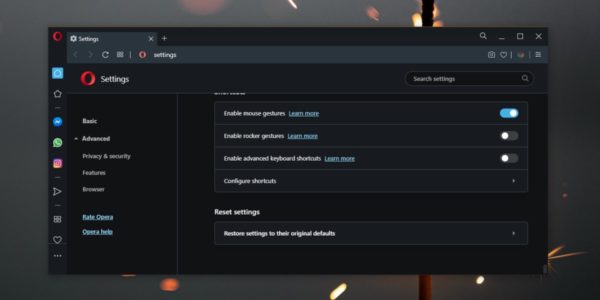
2. Wyczyść rejestr i folder AppData
Niektóre aplikacje mogą modyfikować rejestr systemowy oraz dodawać pliki do folderu AppData. Zmiany te mogą pozostać, nawet po zresetowaniu przeglądarki. Aby je usunąć, wykonaj następujące kroki:
- Pobierz i zainstaluj MalwareBytes.
- Uruchom aplikację i przeprowadź synchronizację skanowania.
- Napraw lub usuń zainfekowane pliki, a problem z przeglądarką powinien zniknąć.
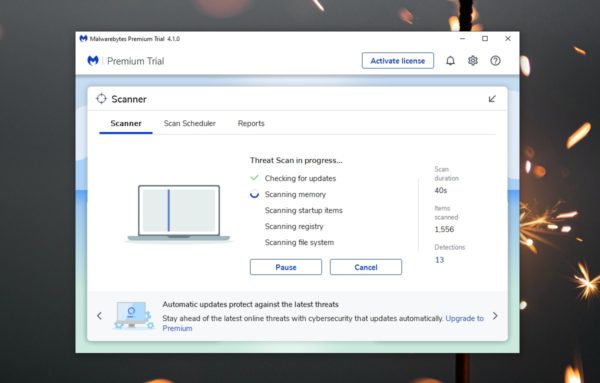
3. Odinstaluj i zainstaluj ponownie przeglądarkę
Czasami konieczne może być całkowite odinstalowanie przeglądarki i ponowne jej zainstalowanie. Pamiętaj, aby przed tym utworzyć kopię zapasową danych.
- Otwórz Panel sterowania.
- Przejdź do Programy > Odinstaluj program.
- Wybierz przeglądarkę i kliknij „Odinstaluj”.
- Po odinstalowaniu, pobierz przeglądarkę ponownie i zainstaluj ją.
4. Kontroluj ostatnio zainstalowane aplikacje
Jeśli problem z przeglądarką pojawił się niedawno, sprawdź, czy zainstalowana aplikacja nie jest przyczyną. W szczególności, jeśli zainstalowałeś coś z Yahoo, warto to usunąć.
- Otwórz Ustawienia aplikacji.
- Przejdź do sekcji Aplikacje.
- Sortuj według „Daty instalacji”.
- Usuń wszystkie aplikacje, które mogą być problematyczne.
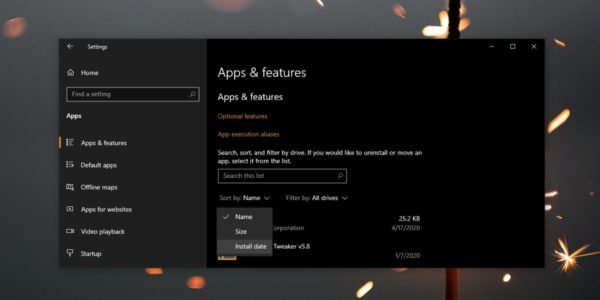
5. Sprawdź dodatki i rozszerzenia
Dodatki lub rozszerzenia mogą również przejmować kontrolę nad przeglądarką. Nawet po zresetowaniu, jeśli rozszerzenia są synchronizowane z Twoim kontem, mogą powrócić. W takim przypadku sprawdź swoje rozszerzenia:
- Otwórz stronę zarządzania rozszerzeniami w przeglądarce.
- Usuń ostatnio zainstalowane rozszerzenia.
- Jeśli problem nie zniknie, usuń lub wyłącz wszystkie rozszerzenia, a następnie wykonaj reset i skanowanie.
- Gdy problem ustąpi, możesz ponownie aktywować swoje dodatki.
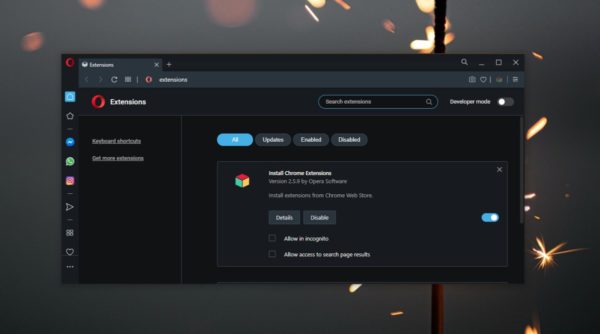
6. Usuń folder profilu
Możliwe, że złośliwe pliki mogą znajdować się w folderze profilu przeglądarki. Aby je usunąć:
- Otwórz Eksplorator plików i przejdź do C:\Users\TwojaNazwaUżytkownika\AppData\Local.
- Znajdź folder odpowiadający Twojej przeglądarce.
- Wewnątrz usuń Folder profilu (to spowoduje utratę zakładek, historii i dodatków).
- Odinstaluj i ponownie zainstaluj przeglądarkę.
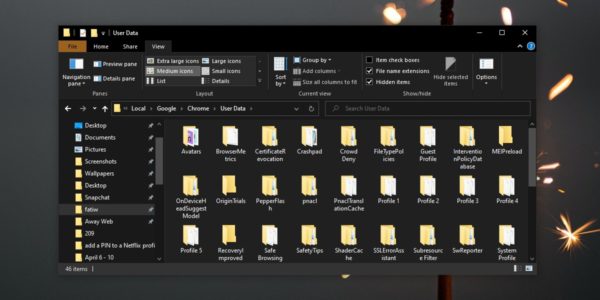
Wnioski
Problemy z przejęciem przeglądarki są rzadkie, ale mogą się zdarzyć nawet najbardziej ostrożnym użytkownikom. Aby uniknąć takich sytuacji, zawsze korzystaj z zaufanych źródeł przy pobieraniu aplikacji oraz zainstaluj oprogramowanie antywirusowe. Zwracaj szczególną uwagę na proces instalacji, aby nie zezwolić na wprowadzenie nieautoryzowanych zmian w ustawieniach systemowych.
newsblog.pl
BIULETYN
newsblog.pl
Maciej – redaktor, pasjonat technologii i samozwańczy pogromca błędów w systemie Windows. Zna Linuxa lepiej niż własną lodówkę, a kawa to jego główne źródło zasilania. Pisze, testuje, naprawia – i czasem nawet wyłącza i włącza ponownie. W wolnych chwilach udaje, że odpoczywa, ale i tak kończy z laptopem na kolanach.